Mulți internauți s-au confruntat cu o situație în care browserul Google Chrome nu deschide toate sau unele site-uri și, de asemenea, nu răspunde la solicitări. Browserul încarcă paginile pentru o perioadă, după care afișează un mesaj potrivit căruia această pagină web nu este disponibilă în prezent. Este suficient un număr mare motive pentru care Google Chrome nu răspunde la solicitări, iar acest articol discută despre cele mai comune.
Primul lucru pe care utilizatorii ar trebui să îl verifice atunci când Google Chrome nu deschide pagini web este dacă Internetul în ansamblu funcționează. Dacă nu aveți o conexiune de rețea, browserul nu va putea să-și îndeplinească funcțiile. Puteți afla despre conexiune folosind pictograma specială din tava Windows. (la stânga ceasului și datei sistemului). Pictograma înfățișează schematic un computer și un cablu de rețea potrivit pentru acesta - un cablu de plasture. Dacă ceva nu este în regulă cu rețeaua de domiciliu, o cruce roșie sau un semn de exclamare galben vor fi afișate în partea de sus a pictogramei.
O încrucișare înseamnă că rețeaua este în prezent inaccesibilă fizic. Verificați dacă routerul dvs. este pornit, dacă cablul s-a mutat undeva. Dacă este în regulă - încercați să inspectați cablul de plasture - poate a încetat să mai transmită un semnal ca urmare a oricărui daune fizice (zboară, zgârie, răsuci, rupe, oxidează contactele pe conectori). În acest caz, va trebui să înlocuiți cablul și să conectați cablul furnizorului de internet la computer direct, ocolind routerul.
O pictogramă galbenă înseamnă că totul este în regulă cu o conexiune la domiciliu, dar rețeaua de la furnizor nu este disponibilă. În acest caz, încercați să reporniți routerul printr-o interfață web specială sau pur și simplu să îl deconectați de la sursa de alimentare timp de câteva secunde. Dacă acest lucru nu ajută, contactați asistența tehnică a furnizorului dvs. și lăsați o solicitare pentru lipsa rețelei.
Probleme de proprietate web
Dacă Chrome Google nu deschide doar anumite pagini, așteptați puțin. Aceste probleme pot apărea ca urmare a lucrărilor tehnice pe serverul site-ului sau la furnizorul dvs. sau în orice situații de urgență. În acest caz, puteți încerca să apelați asistența tehnică a furnizorului și să lăsați o solicitare, dar cel mai probabil, problemele cu funcționarea Chrome se vor rezolva singure în câteva ore.
Cache DNS
Uneori, astfel de situații pot fi asociate cu eșecurile sistemului care deteriorează memoria cache a rezolvării DNS stocate pe un computer personal. DNS stabilește o conexiune între adresa IP a unui server de site și o legătură către aceasta. Dacă întâmpinați probleme cu acest serviciu, Google Chrome va „vedea” paginile, dar nu le va putea încărca.
Dacă Google Chrome se încarcă o perioadă, dar nu deschide anumite pagini web, încercați următoarele:
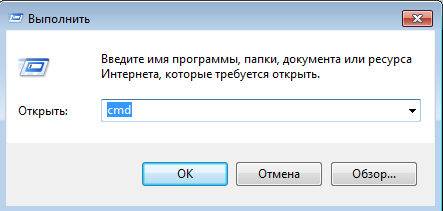
Cu această comandă, ștergeți memoria cache a rezolvării DNS de pe computer, astfel încât Chrome să poată recunoaște corect solicitările de conectare la site-uri.
Ștergerea cookie-urilor Google Chrome
Un alt motiv pentru eroarea „această pagină web nu este disponibilă” este deteriorarea cookie-urilor din browser. Cookie-urile sunt utilizate pentru stocarea informațiilor despre servicii ale multor site-uri web. Conectările dvs., parolele, precum și setările modificate sunt înregistrate în ele. Când o pagină web este lansată în Google Chrome, aceasta citește informațiile din cookie-uri, conectându-se automat la site și setând toate setările pe măsură ce le-ai lăsat ultima dată când le-ai vizitat.
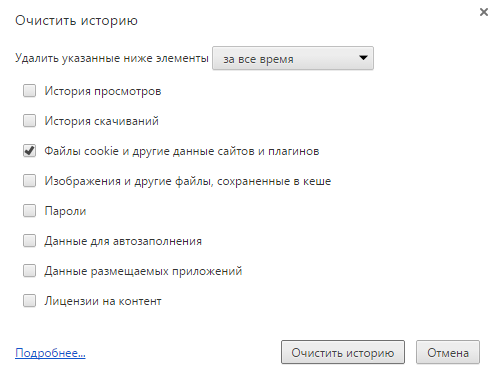
Dacă cu cookie-urile din browser Ceva s-a întâmplat și browserul nu deschide resurse vizitate anterior - este necesar să efectuați o curățare. Pentru a afla cum să curățați cookie-urile în browserul Google Chrome, vă recomandăm să citiți articolul de pe această pagină.
Scanare antivirus și curățare Chrome
Dacă după parcurgerea tuturor etapelor descrise mai sus, o anumită pagină din Chrome nu este încă disponibilă, se recomandă verificarea completă a sistemului de viruși. Puteți utiliza orice program antivirus după bunul plac. Dacă nu utilizați antivirus, vă recomandăm să instalați unele pe cont propriu. computer personal. De exemplu, puteți utiliza program gratuit de la Microsoft - Securitate de securitate.
După curățare sistem de operare de la virusuri, se recomandă să-l verificați în plus utilitate specială de la Google - Instrumente de curățare Chrome. Poate fi descărcat pe pagina oficială a aplicației la https://www.google.com/chrome/cleanup-tool/.
Astăzi există un număr foarte mare de browsere pentru a accesa Internetul, printre care Google Chrome este unul dintre cele mai populare. Browserul a fost lansat în 2008, iar momentan browserul este într-o poziție de frunte alături de Opera și Firefox.
Acest lucru a fost realizat grație unei implementări echilibrate a codului programului. Dezvoltatorii browserului nu au inventat ceva nou. Au studiat dorințele utilizatorilor și au lansat propriul browser web, acordând atenție punctelor slabe ale altor browsere. A adus un rezultat extraordinar.
Dar încă există defecte în Google Chrome, dar mulți utilizatori le ignoră. Dintre acestea, remarcăm lipsa capacității integrate de a salva paginile în format chm și mht și crearea de conexiuni deschise cu o simplă solicitare. Cu toate acestea, există încă mai multe avantaje în acest browser, printre care se poate remarca consumul minim de memorie a sistemului și încărcarea rapidă a paginilor.
Dar totuși, uneori poate exista o problemă cu deschiderea paginilor. Acest lucru se întâmplă periodic în toate browserele moderne, cu toate acestea, în Google Chrome motivul nu este atât de simplu de determinat, iar sistemul nu oferă întotdeauna decizia corectă. Pentru a rezolva această problemă este destul de simplu, deoarece nu există multe motive pentru care refuzi să deschizi pagini.
Dacă Google Chrome refuză să afișeze pagini, primul lucru pe care trebuie să-l faci este să verifici conexiunea la Internet. În acest caz, browserul va determina cu exactitate cauza și o va raporta. Uneori se întâmplă că există o conexiune, dar nu există schimb de informații cu serverul.
Foarte des proprietarii se confruntă cu acest lucru rețele fără fir. Aceasta face ca Google Chrome să refuze afișarea paginilor. Pentru a rezolva această problemă, trebuie doar să reporniți routerul.
O altă cauză comună a acestei probleme poate fi blocarea traficului de către aplicațiile antivirus. Majoritatea antivirusurilor funcționează într-un mod interactiv și solicită periodic utilizatorului permisiunea de a atribui anumite reguli pentru programele care încearcă să acceseze internetul. Utilizatorii novici, în majoritatea cazurilor, nu doresc să se aprofundeze în esența problemei și pur și simplu interzic accesul la internet al tuturor aplicațiilor sau, în schimb, îl permit.
Drept urmare, Google Chrome nu poate deschide pagini, deoarece i s-a refuzat accesul la rețeaua globală. Pentru a preveni acest lucru, se recomandă utilizatorilor novici să instaleze programe antivirus care funcționează în modul automat sau să studieze cu atenție notificările din sistemul de protecție.
ca Internet Explorer Google Chrome folosește setările proxy de sistem, care nu sunt disponibile în alte browsere. Dacă setați parametrii greși, consecința este refuzul browserului de a deschide pagini. Pentru a rezolva această problemă, trebuie să rulați setările în Google Chrome, apoi să mergeți la „Conexiuni”, apoi la „Setări rețea”. Verificați aici starea proxy-ului. În mod suficient, modul auto este suficient.
Este necesar un proxy pentru funcționarea corectă. Pentru aceasta, solicitați ajutorul unui administrator de sistem. În plus, refuzul de a deschide pagini poate fi cauzat de probleme cu tehnologiile flash. Pentru ao remedia, trebuie să actualizați extensia Shockwave Flash din resursa oficială Adobe.
Acestea sunt toate motivele care pot cauza probleme cu deschiderea paginilor în Google Chrome. Dacă sunt respectate toate recomandările, chiar și un utilizator începător poate face față soluției problemelor fără ajutor extern.
În procesul de lucru la computer, datorită influenței diverșilor factori, utilizatorul poate întâmpina erori și manifestări funcționare incorectă programe utilizate. În special, astăzi vom examina mai detaliat problema atunci când browserul Google Chrome nu deschide pagina.
Față de faptul că Google Chrome nu deschide pagini, ar trebui să suspectați mai multe probleme simultan, deoarece departe de un motiv poate provoca. Din fericire, totul este detașabil, iar cheltuielile de la 2 la 15 minute, sunteți aproape garantat să remediați problema.
S-ar putea produce un crash elementar al sistemului, în urma căruia procesele necesare ale browserului Google Chrome au fost închise. Nu are sens să căutați și să lansați singure aceste procese, deoarece o repornire regulată a computerului vă permite să rezolvați această problemă.
Metoda 2: curățați computerul
Unul dintre cele mai probabile motive pentru care browserul nu funcționează corect este efectul virușilor asupra computerului.
În acest caz, va trebui să petreci ceva timp dirijând scanare profundă folosind antivirusul sau o utilitate specială pentru vindecare, de exemplu, Dr.Web CureIt . Toate amenințările găsite trebuie eliminate și apoi reporniți computerul.
Metoda 3: vizualizați proprietățile pentru comenzi rapide
De obicei, majoritatea utilizatorii Google Chrome lansează browserul de la o comandă rapidă pe desktop. Însă puțini oameni își dau seama că virusul poate înlocui scurtatura schimbând adresa fișierului executabil. Va trebui să ne asigurăm de acest lucru.
Faceți clic dreapta pe comanda rapidă Chrome și în meniul contextual care apare, faceți clic pe buton "Properties" .
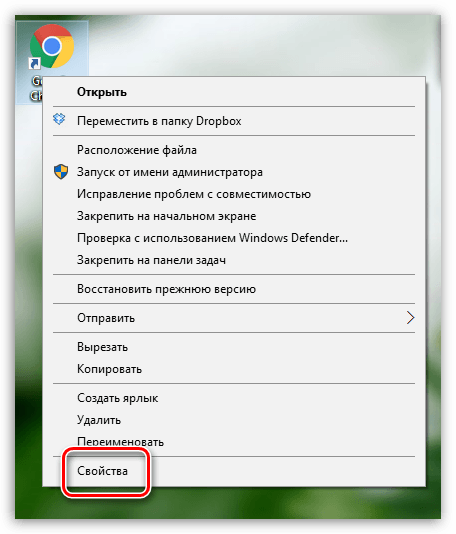
În filă „Comanda rapidă“ în câmp „Obiectul“ asigurați-vă că aveți următorul tip de adresă:
"C: \\ Fișiere de program \\ Google \\ Chrome \\ Aplicație \\ chrome.exe"
Cu un aspect diferit, puteți observa o adresă complet diferită sau o adăugare mică la cea reală, care poate arăta astfel:
„C: \\ Files de program \\ Google \\ Chrome \\ Application \\ chrome.exe —no-sandbox”
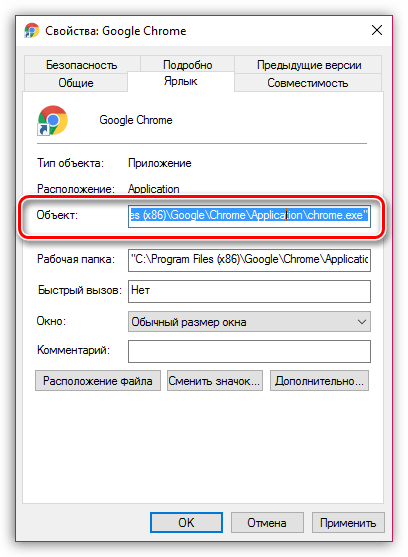
O adresă similară spune că aveți o adresă greșită pentru executabilul Google Chrome. Puteți schimba manual sau înlocuiți comanda rapidă. Pentru a face acest lucru, navigați la folderul în care este instalat Google Chrome (adresa de mai sus), apoi faceți clic pe pictograma „Chrome” cu inscripția „Aplicație” cu butonul din dreapta al mouse-ului și în fereastra care apare, selectați „Trimite” - „Desktop (creați scurtături)” .
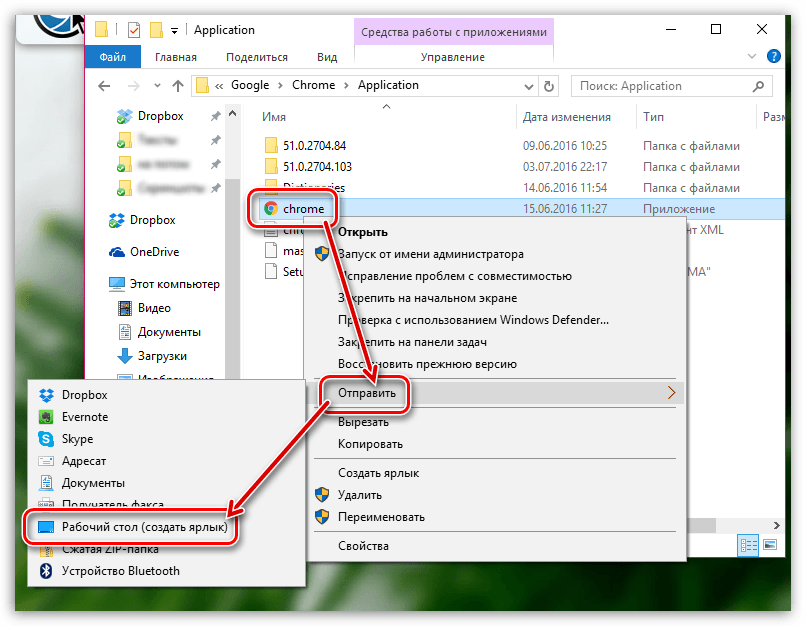
Metoda 4: reinstalați browserul
Înainte de a reinstala browserul, este necesar nu numai să îl eliminați din computer, ci să o faceți capabil și cuprinzător, luând împreună dosarele și cheile rămase din registru.
pentru remover Google Chrome de pe computer, vă recomandăm să utilizați program special Revoați dezinstalatorul , care vă va permite să dezinstalați mai întâi programul folosind dezinstalatorul încorporat în Chrome și apoi să vă folosiți puterea proprie pentru a scana pentru a găsi fișierele rămase (și vor exista multe), după care programul le va șterge cu ușurință.
Și în sfârșit, când dezinstalați Chrome va fi finalizat, puteți începe descărcarea versiune nouă browser-ul. Există o mică atenționare: unii utilizatori Windows se confruntă cu o problemă atunci când site-ul web Google Chrome sugerează automat descărcarea versiunii greșite a browserului de care aveți nevoie. Desigur, după instalare, browserul nu va funcționa corect.
Site-ul Chrome oferă două versiuni ale browserului pentru Windows: 32 și 64 biți. Și este cu totul posibil să presupunem că o versiune a adâncimii de biți greșite a fost instalată pe computer înainte de cea de pe computer.
Dacă nu cunoașteți capacitatea computerului, deschideți meniul "Panou de control" setați modul de vizualizare „Icoane mici” și deschideți secțiunea „Sistemul“ .
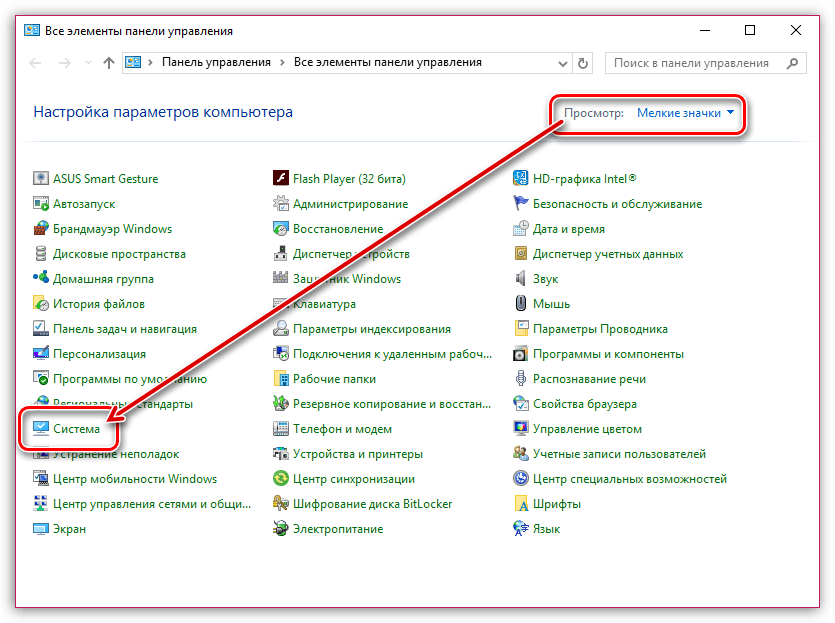
În fereastra care se deschide, lângă element "Tip de sistem" Puteți vedea adâncimea de biți a computerului.
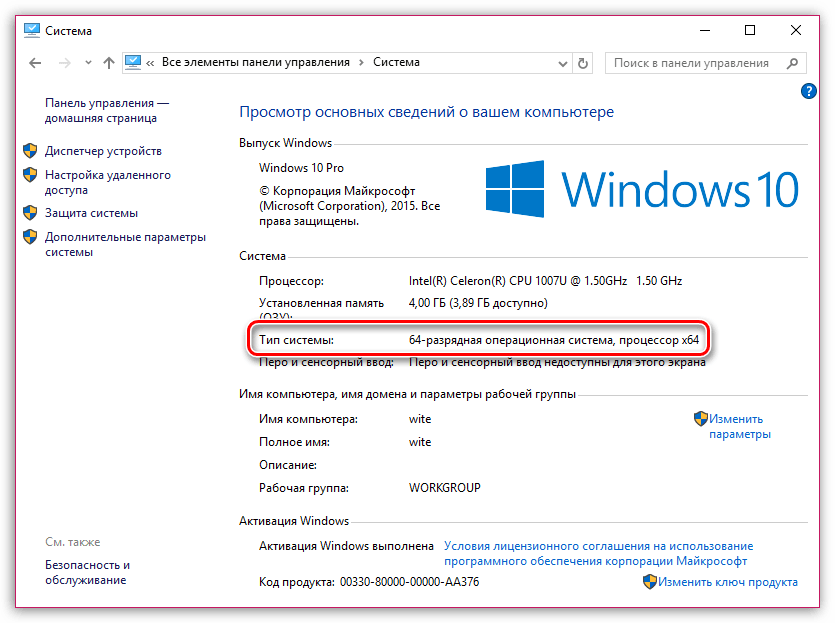
Înarmați cu aceste informații, mergem la oficial.
Sub buton „Descărcați Chrome” Veți vedea versiunea propusă a browserului. Rețineți că, dacă diferă de adâncimea de biți a computerului dvs., faceți clic pe butonul puțin mai jos „Descărcați Chrome pentru o altă platformă” .
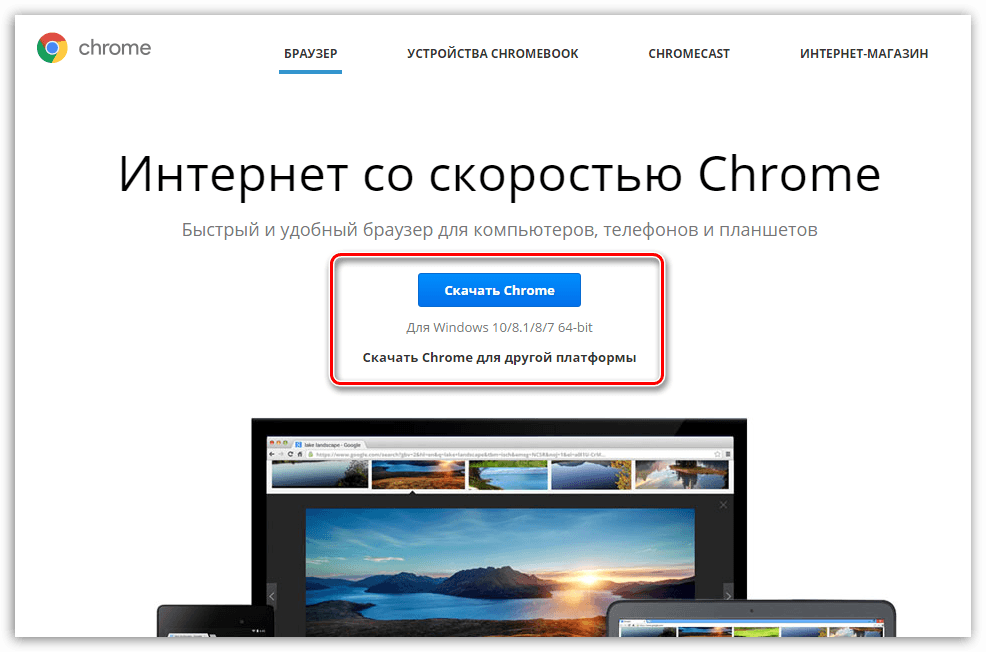
În fereastra care se deschide, vi se va solicita să descărcați versiunea Google Chrome cu adâncimea de biți corectă. Descărcați-l pe computer, apoi completați instalarea.
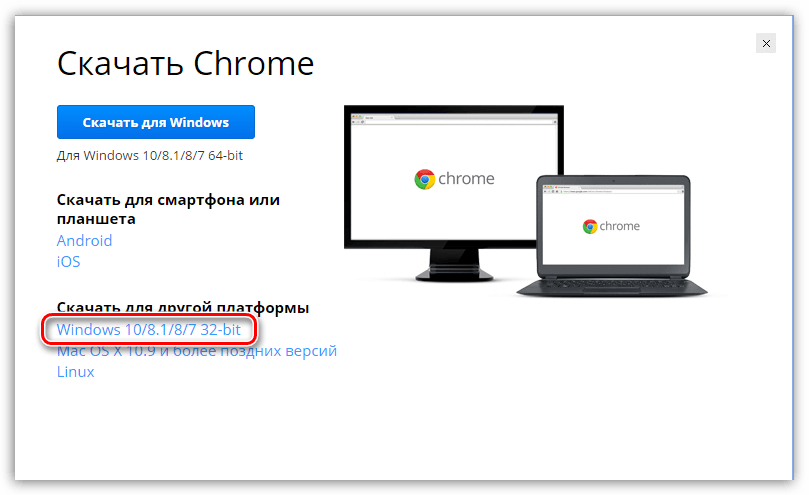
Metoda 5: rotiți înapoi sistemul
Dacă în urmă cu ceva timp, browserul a funcționat bine, atunci problema poate fi rezolvată prin întoarcerea sistemului până la punctul în care google de lucru Chrome nu a provocat niciun inconvenient.
Pentru a face acest lucru, deschideți "Panou de control" setați modul de vizualizare „Icoane mici” și deschideți secțiunea „Recuperare“ .
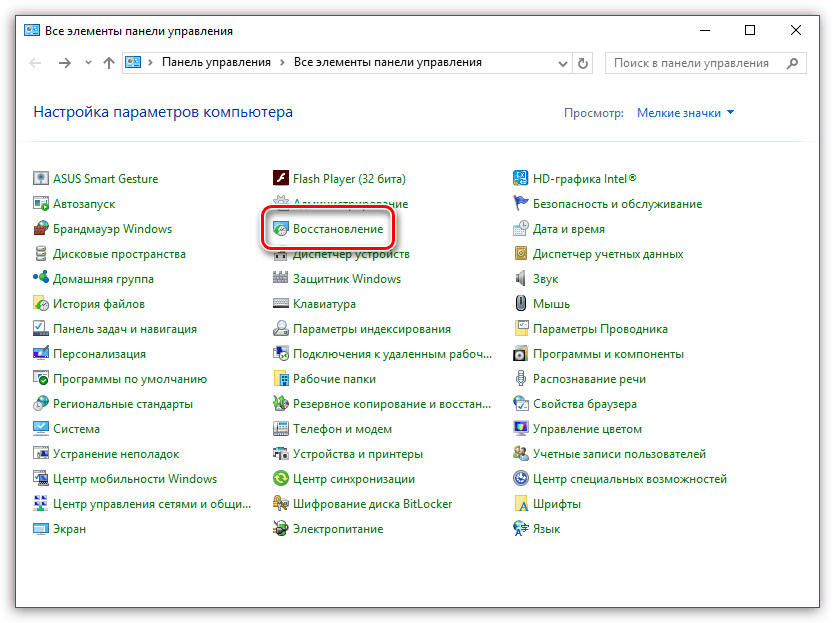
Într-o fereastră nouă, va trebui să faceți clic pe element „Pornirea restaurării sistemului” .
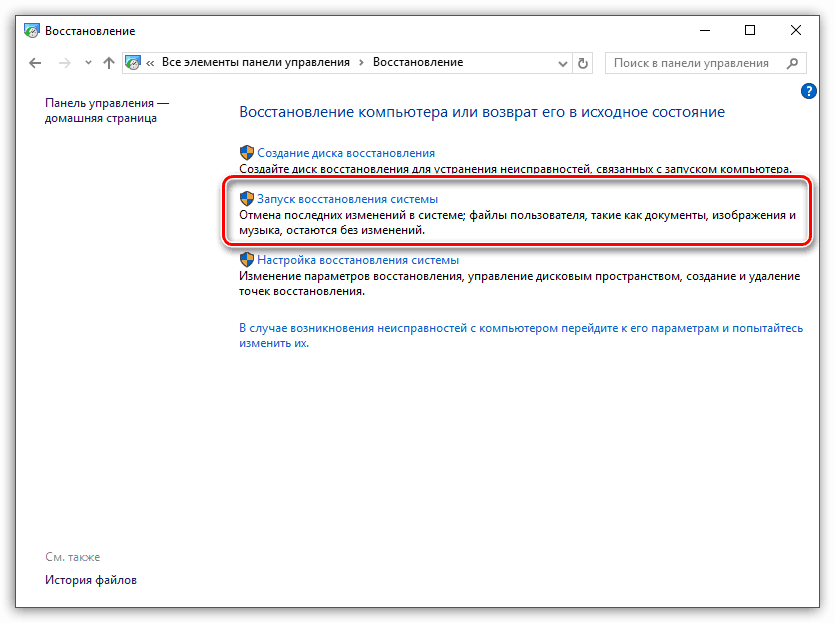
Apare o fereastră cu punctele de recuperare disponibile. Alegeți un punct din perioada în care nu au existat probleme cu performanța browserului.

Articolul descrie principalele modalități de rezolvare a problemelor cu browserul în ordine crescătoare. Începeți cu prima metodă și mergeți mai departe pe listă. Sperăm că datorită articolului nostru ați obținut un rezultat pozitiv.
Printre diferitele programe pentru vizualizarea paginilor pe Internet, mai cunoscute sub numele de browsere, unul dintre cele mai frecvente este Google Chrome (Google Chrome). După ce a apărut pentru prima dată în 2008, acest browser a devenit atât de popular încât a umbrit parțial chiar și timeri vechi ca Opera și Firefox.
Motivul pentru aceasta este o implementare internă echilibrată a codului programului. Toată lumea știe că nu merită să reinventezi roata, pentru că, de obicei, nimic bun nu vine din asta. Dar o încercare de a modifica invenția existentă prin studierea cu atenție a caracteristicilor lucrării sale și optimizarea acestora, de regulă, dă rezultate excelente. Acest lucru este complet valabil pentru Chrome: domnii de la Google au studiat cu atenție dorințele utilizatorilor browserelor existente la acel moment și au lansat propriul produs software, eliminând potențialele puncte slabe. Au reușit, iar browserul s-a dovedit extraordinar. El mai are unele defecte, dar sunt destul de specifice, care sunt ignorate de majoritatea utilizatorilor. De exemplu, este complet de neînțeles de ce nu există o capacitate încorporată de a salva paginile în format chm și mht sau de ce sunt create atât de multe conexiuni deschise cu o simplă solicitare. Dar, așa cum am menționat deja, acest lucru nu scade din meritele Chrome, printre care ar trebui notat mai ales o înregistrare cizme rapide și o cantitate mică de memorie RAM ocupată.
În ciuda acestui fapt, forumurile se întreabă adesea de ce Google Chrome nu deschide paginile. Problemele legate de deschiderea paginilor pot apărea periodic atunci când utilizați orice browser, dar caracteristica Google Chrome este că motivul nu este atât de evident în el, iar sistemul informațional nu oferă întotdeauna răspunsul corect (și, cel mai important, de înțeles).
De fapt, răspunsul la întrebarea de ce Chrome nu deschide paginile este destul de simplu. Motivele acestui comportament sunt browser bun destul de puțin. Să le luăm în considerare mai detaliat.
Dacă Chrome nu deschide paginile, atunci, în primul rând, trebuie să vă verificați conexiunea la Internet. Când dispare, browserul îl informează sincer pe utilizator despre motiv și dispar întrebările. Dar, uneori, conexiunea în sine rămâne stabilită (reconectarea automată nu are loc, iar pictograma rețelei este activă), însă schimbul de pachete de date cu serverul furnizorului este afectat. Acest lucru este frecvent întâlnit de utilizatorii rețelelor wireless. Drept urmare, Chrome nu deschide pagina. Soluția este simplă: reconectați singur Internetul (deconectați-vă și reconectați-vă).
Nu mai puțin frecventă este problema blocării traficului prin software antivirus. Unele sisteme de securitate complexe funcționează în modul interactiv (Dr.Web Space și Avira Security Suite) și deseori întreabă utilizatorul despre atribuirea unei anumite reguli pentru aplicațiile care încearcă să acceseze rețeaua. Începătorii care nu doresc să înțeleagă esența dialogului pot refuza accesul la toate programele sau, la cealaltă extremă, să permită toate acțiunile. Drept urmare, Chrome nu deschide pagina, deoarece i se refuză accesul la Internet. Pentru începători, este mai bine să folosiți antivirusuri automate (Kaspersky, GCD) sau să citiți cu atenție mesajele casetei de dialog.
Spre deosebire de alții browsere Google Chrome utilizează aceleași setări ale sistemului proxy ca Internet Explorer. Setări proxy incorecte - iar Chrome nu deschide pagina. După lansarea setărilor în Explorer, ar trebui să parcurgeți calea „Conexiuni - Setări rețea” și să verificați starea proxy. În cele mai multe cazuri, trebuie doar să setați modul auto. Excepție: este necesar un proxy pentru funcționarea normală. În acest caz, trebuie să utilizați ajutorul unui administrator de sistem.
Este posibil să existe și o problemă cu tehnologia flash. Pentru a rezolva problema, puteți încerca să actualizați aplicația Shockwave Flash de pe site-ul web adobe.




